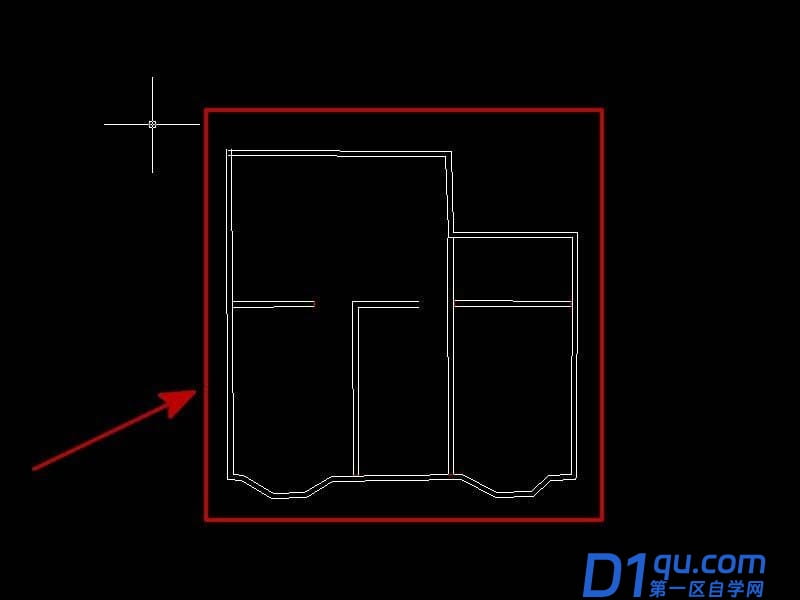- A+
所属分类:CAD安装使用教程
AutoCAD是一款应用非常广泛的2D和3D软件,主要应用在制造业、工程设计、电气和电子电路等行业都在使用,所以学习CAD的同学特别多。羽兔是线上学习CAD的首选平台,从基础到进阶的各种教程课程,有“AutoCAD2020工装施工图及深化教程”等热门课程,可以帮助学习CAD的同学们迅速精通CAD施工图。
用CAD绘制普通建筑户型图的教程
1、首先,我们打开CAD软件,点击“插入”,如图所示。
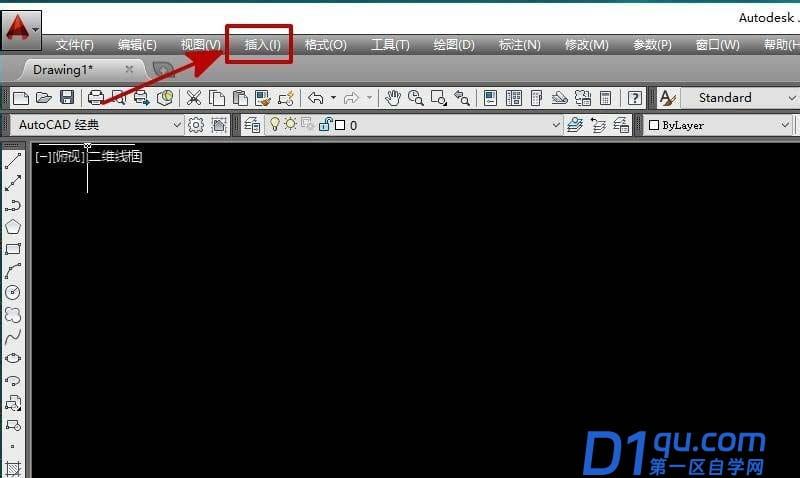
2、选择“光栅图像参照”,如图所示。
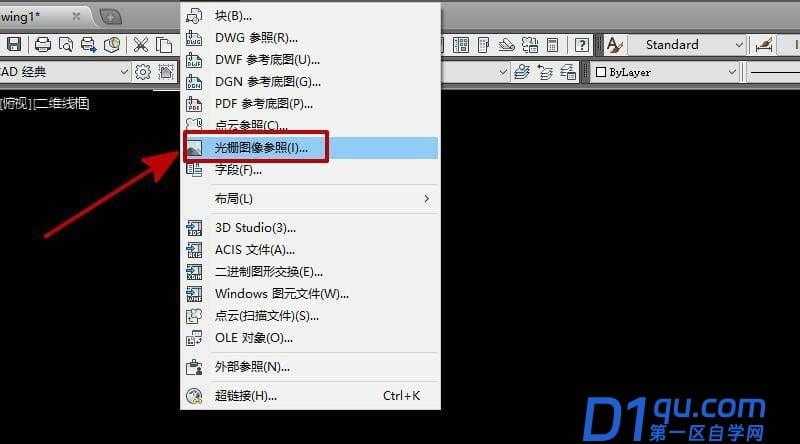
3、通过路径找到“户型图”,然后点击“打开”,如图所示。
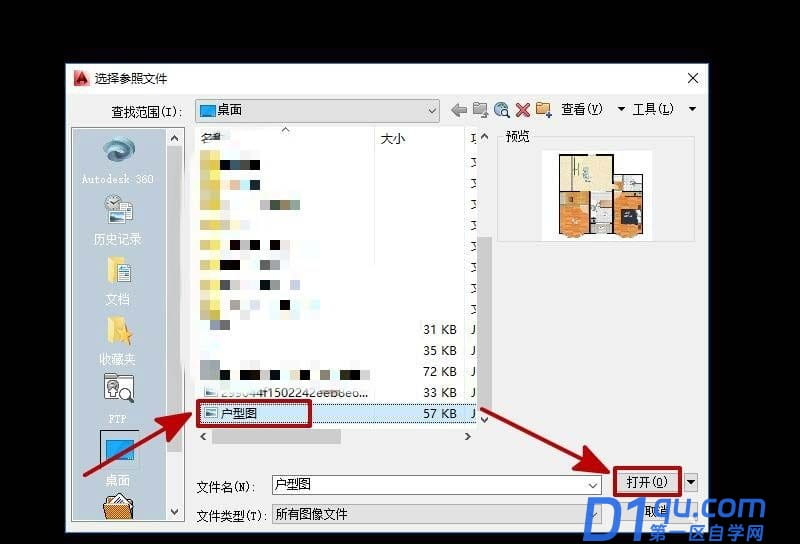
4、在对话框内选择“完整路径”,点击“确定”,如图所示。
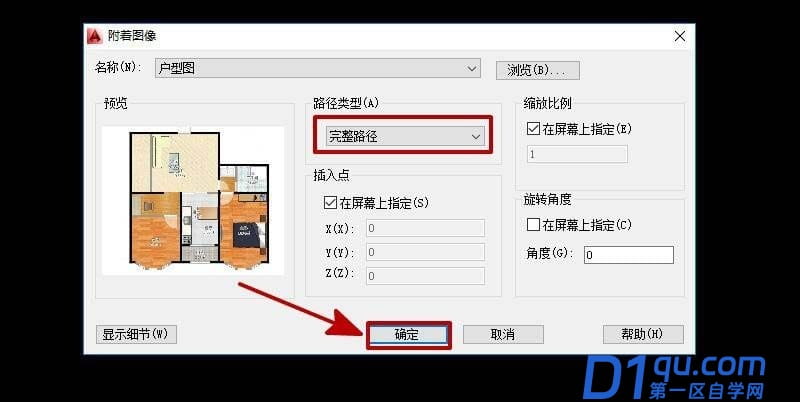
5、点击鼠标左键确定基点,然后输入比例因子大小,一般0.7-1都可以,按回车键,这样户型图就导入CAD里了,如图所示
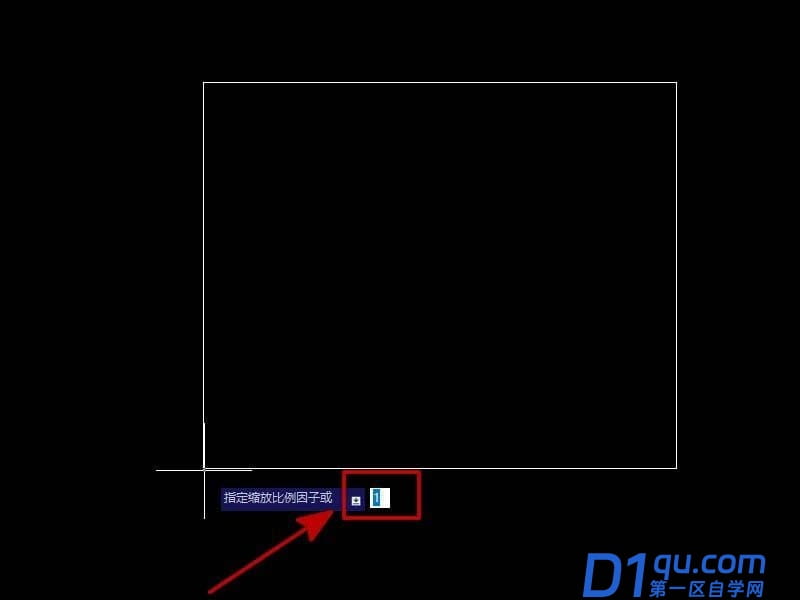

6、在命令栏里输入“ml”,然后在输入“s", 设置线宽比例为2,沿着墙的中线画出户型图外边框,如图所示。
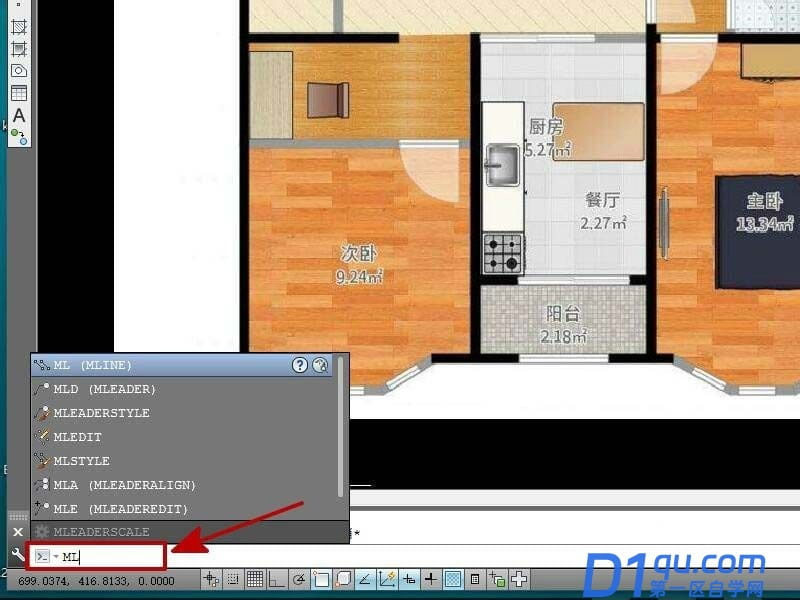

7、画完后,选中线条,点击右键,然后选择“移动”,如图所示。

8、将线条移动到图形旁边,这样户型图的轮廓就画出来了,如图所示。